「InstagramのストーリーにSpotifyを追加するにはどうすればよいですか?
確かに、ソーシャルメディアアカウントのXNUMXつとしてInstagramを使用している場合も、同じ質問があります。 今日、人々はウェブやさまざまなソーシャルネットワーキングサイトを閲覧している間、時間を費やして殺すのが好きです。 Facebook、YouTube、Twitter、そしてもちろんInstagramは、個人、ブランド、仕事、娯楽など、コンテンツを共有している何百万ものサブスクライバーを見つけることができる最高の場所のいくつかです。
この投稿では、InstagramとSpotifyをInstagramストーリーに追加する方法について詳しく説明します。 かなり長い間Instagramを使用しているのであれば、いわゆる「Instagramストーリー」の共有など、Instagramでできることの多くをよく知っているはずです。
基本的に、Instagramアカウントをお持ちの場合は、プロフィールやタイムラインに写真や動画をアップロードする以外に、この機能である「Instagramストーリー」を楽しむこともできます。この機能では、他の人に一時的に見たいコンテンツを共有することもできます。
これらのInstagramストーリーは24時間しか持続しませんが、プロフィールに固定すると、フォロワーやプロフィールにアクセスしたすべての人に表示されます(これらのストーリーを「親しい友人」のみに表示している場合を除く)。
この投稿の最初の部分にジャンプしたら、すぐに学びましょう!
コンテンツガイド パート1。InstagramストーリーにSpotifyを追加する方法は?パート2。InstagramストーリーにSpotifyを追加するための最良の方法パート3。 概要
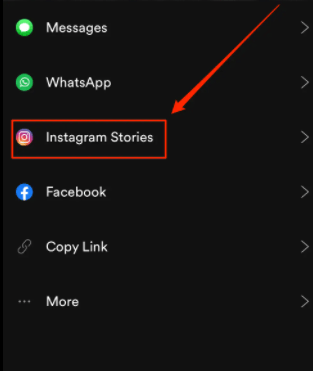
追加する方法を見つける Spotifyは 〜へ Instagramストーリー これまで試したことがない人にとっては少し難しいかもしれません。 しかし、それが私たちがここにいる理由です。 SpotifyをInstagramストーリーに追加する方法をさらに詳細に説明することで、お客様を支援します。
Instagramアカウントを介して、InstagramストーリーにSpotifyの曲を直接追加することができます。 アプリのこの機能を使用する場合、アプリはデバイスのマイクを介してサウンドをキャプチャすることに注意してください。 プロセス全体を順を追って説明します。
ステップ1。 別のデバイス(タブレット、PC、別の携帯電話、スマートスピーカーなど)で、Spotifyアカウントを開きます。 Instagramのストーリーに使用したいトラックを探します。
ステップ2。 トラックの特定の部分をバックグラウンドミュージックとしてInstagramストーリーに追加するだけの場合は、選択したSpotifyトラックをタップし、タイムバーを確認する必要があります。 これを行った後、しばらく曲を一時停止します。
ステップ3。 もう一方のデバイスで、Instagramアカウントを開き、Instagramのクレデンシャルでログインしてください。
ステップ4。 次に、Spotifyトラックを再生し、Instagramストーリーの録音(ビデオの録画ボタンを押す)を同時に行う必要があります。 Instagramで動画撮影が可能です。 使用中のデバイスはサウンドをキャプチャできるため、ストーリーのビデオを撮影しながらSpotifyトラックを再生できます。 曲は自動的にBGMとして録音されます!
はい、それと同じくらい簡単ですが、最初の「SpotifyをInstagramストーリーに追加する方法」のクエリに答えただけです。 あなたの視聴者とフォロワーはあなたがあなたのアカウントで共有しようとしているInstagramの物語を見るのをきっと楽しむでしょう!
上記の部分は、この記事で言及し続ける「SpotifyをInstagramストーリーに追加する方法」の質問に対する簡単な答えであることは事実です。 ただし、撮影中にSpotifyトラックの録音を行うだけで、バックグラウンドノイズもキャプチャされることにも注意する必要があります。 そのため、狙っている最高の音質が得られない場合があります。
Instagramのストーリーを可能な限り最高のオーディオで際立たせることに重点を置いている場合は、早ければXNUMXつのことを検討する必要があります。 これらは次のとおりです。
さて、次の段落では、Spotifyの曲をダウンロードする方法を説明します。 DumpMedia この部分の後半でSpotifyをInstagramストーリーに追加する方法に最終的に答える前に、Spotify MusicConverter。 その手順に進む前に、使用するアプリについてプレビューします。 DumpMedia Spotifyミュージックコンバーター。
DumpMedia Spotify Music Converterは、(サポートされているいくつかの出力形式への)変換とSpotifyトラック、アルバム、またはプレイリストのダウンロードの両方を可能な限り高速で行うのに役立つアプリです。 それも簡単にできます DRM保護を取り除く 変換プロセスの進行中に曲の一部を保存できるため、ダウンロードしたファイルをPCまたは任意のデバイスに永久に保存できます。
アプリのもう3つの優れた機能は、処理中の曲のIDXNUMXタグとメタデータ情報を維持することです。 出力も常に高品質です。 それはユーザーが楽しむことができる高度な機能を備えており、完全に使いやすく、ナビゲートしやすいです。
使用するために DumpMedia 選択したSpotifyの曲をダウンロードしてInstagramストーリーで使用するために変換するには、Spotify MusicConverterを使用します。次のXNUMXつの手順に従うだけです。
インストールに必要なものがすべて揃っていることを確認する必要があります DumpMedia PC上のSpotifyミュージックコンバーター。 公式サイトにアクセスすると、必要なものを確認できます。 完了したら、アプリをインストールして、起動することから始めます。
アプリはさまざまな出力形式をサポートできるため、ページの右上隅にある[すべてのタスクを次のように変換する]セクションに移動して、好みの形式を選択できます。 ドロップダウン矢印をナビゲートすると、使用可能なオプションが表示されます。 また、変換されたファイルが後で保存される出力パスまたはフォルダーを定義する必要があります。 このセットがあると、簡単にアクセスできるようになります。

下部の「変換」ボタンを押すと、Spotifyトラックを設定した形式または希望の形式に変換できます。 これにはしばらく時間がかかり、XNUMX番目のステップで定義されたパスで変換されたトラックを確認できるはずです。 ファイルのDRM暗号化も、変換の進行中に削除されます。

変換されたトラックをDRMなしで入手したら、それらをストリーミングして、任意のデバイスまたはプレーヤーで再生できます。 次に、別のアプリを使用して、この変換されたファイルを撮影したビデオとマージする必要があります。 InShotビデオエディタはあなたに良い助けになることができます。
このアプリでInstagramストーリー用に撮影したビデオを開くことができます-InShotVideo Editor、さらには意図したとおりにトリミングや編集を行うこともできます。 この「音楽」アイコンがあります。 それをタップして、使用する変換済みのSpotifyトラックを選択します。 マージした後は、ビデオを保存して、IGストーリーに使用できます。
現時点では、InstagramのストーリーにSpotifyを追加する方法を尋ねる必要はありません。 それはすでに解決されています! 最良の方法は、次のようなコンバーターを使用することです。 DumpMedia Spotify Music Converterを使用して、変換されたトラックを、Instagramストーリーに使用するビデオファイルとマージします。
